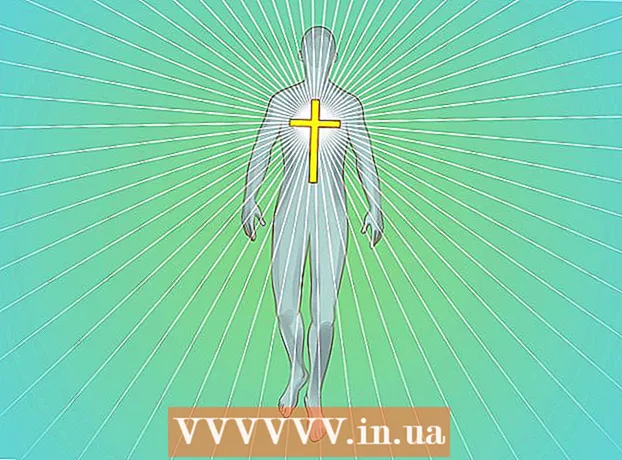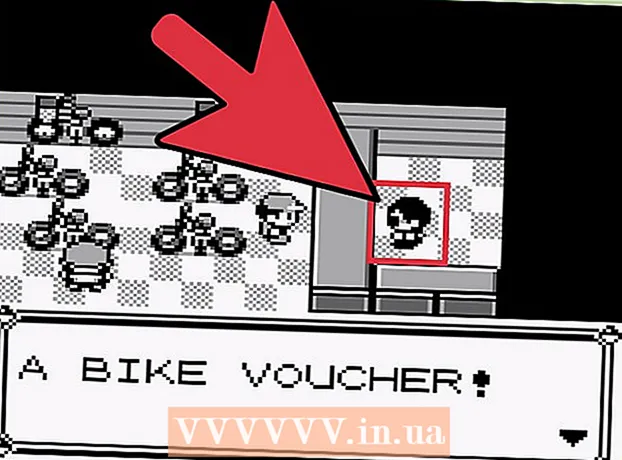Autorius:
Morris Wright
Kūrybos Data:
27 Balandis 2021
Atnaujinimo Data:
24 Birželio Birželio Mėn 2024

Turinys
Šis „wikiHow“ parodo, kaip archyvuoti „Google“ nuotraukų albumus ZIP faile ir atsisiųsti archyvą į savo kompiuterį, naudojant kompiuterio interneto naršyklę.
Žengti
 Atviras „Google“ eksportavimas interneto naršyklėje. Adreso juostoje nukopijuokite takeout.google.com/settings/takeout ir paspauskite ↵ Įveskite arba ⏎ Grįžti klaviatūroje. Svetainėje pateikiama visų jūsų „Google“ paskyrų apžvalga.
Atviras „Google“ eksportavimas interneto naršyklėje. Adreso juostoje nukopijuokite takeout.google.com/settings/takeout ir paspauskite ↵ Įveskite arba ⏎ Grįžti klaviatūroje. Svetainėje pateikiama visų jūsų „Google“ paskyrų apžvalga. 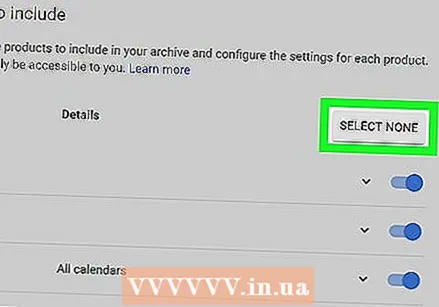 Spustelėkite pilką mygtuką Panaikinkite visų elementų pasirinkimą. Ši parinktis yra viršutiniame dešiniajame apžvalgos kampe. Dabar dar nė viena jūsų paskyra nebuvo pasirinkta.
Spustelėkite pilką mygtuką Panaikinkite visų elementų pasirinkimą. Ši parinktis yra viršutiniame dešiniajame apžvalgos kampe. Dabar dar nė viena jūsų paskyra nebuvo pasirinkta.  Slinkite žemyn ir patikrinkite „Google“ nuotraukos Įjungta
Slinkite žemyn ir patikrinkite „Google“ nuotraukos Įjungta  Slinkite žemyn ir spustelėkite Kitas žingsnis. Tai mėlynas mygtukas apatiniame kairiajame jūsų puslapio kampe. Tai atvers jūsų atsisiuntimo parinktis naujame puslapyje.
Slinkite žemyn ir spustelėkite Kitas žingsnis. Tai mėlynas mygtukas apatiniame kairiajame jūsų puslapio kampe. Tai atvers jūsų atsisiuntimo parinktis naujame puslapyje.  Spustelėkite mėlyną mygtuką Sukurti eksportą. Tai yra apačioje kairėje. Tai pateks į atsisiuntimo puslapį.
Spustelėkite mėlyną mygtuką Sukurti eksportą. Tai yra apačioje kairėje. Tai pateks į atsisiuntimo puslapį. - Taip pat galite pakeisti failo tipą čia į TGZ, pakoreguokite maksimalų archyvo dydį, kad padidintumėte ar sumažintumėte glaudinimo greitį, arba pakeiskite atsisiuntimo metodą.
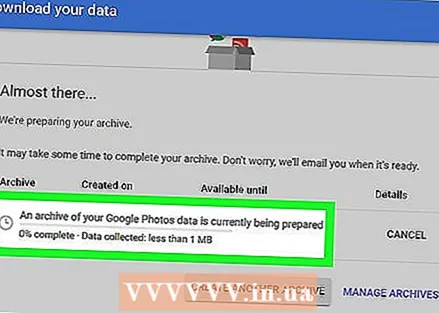 Palaukite, kol bus sukurtas jūsų archyvas. „Google“ suglaudins jūsų nuotraukų albumus ir parengs atsisiuntimą. Mėlyna Atsisiųstimygtukas pasirodys, kai tai bus padaryta.
Palaukite, kol bus sukurtas jūsų archyvas. „Google“ suglaudins jūsų nuotraukų albumus ir parengs atsisiuntimą. Mėlyna Atsisiųstimygtukas pasirodys, kai tai bus padaryta. 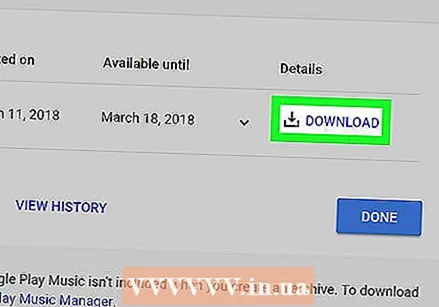 Paspausk mygtuką Atsisiųsti. Tai atsisiųs „Google“ nuotraukų archyvą į jūsų kompiuterį.
Paspausk mygtuką Atsisiųsti. Tai atsisiųs „Google“ nuotraukų archyvą į jūsų kompiuterį. - „Windows“ gali paprašyti pasirinkti atsisiuntimo vietą kompiuteryje.
- Jei jūsų paprašys patvirtinti savo sąskaitą, įveskite slaptažodį ir spustelėkite Sekantis pradėti atsisiųsti.